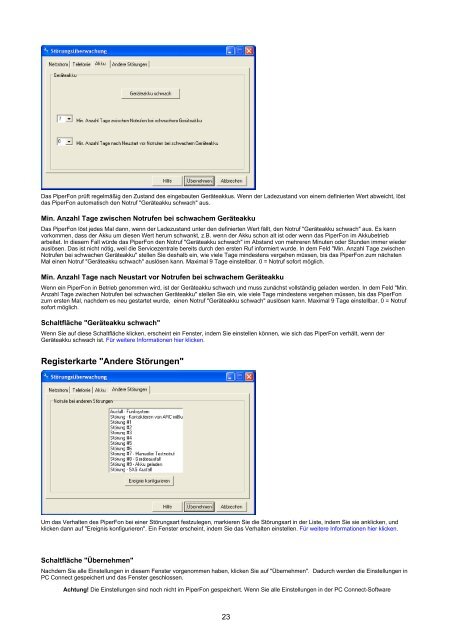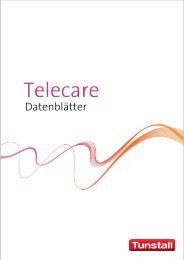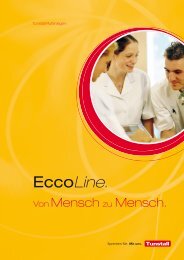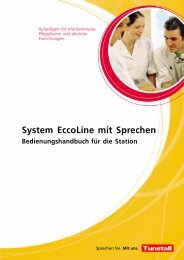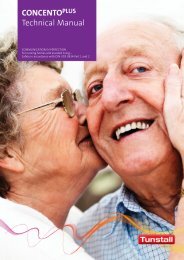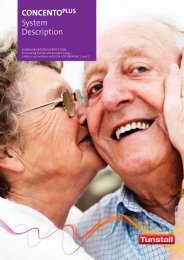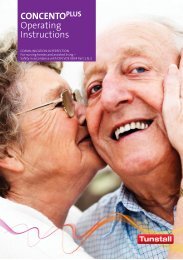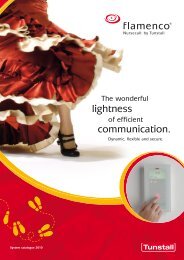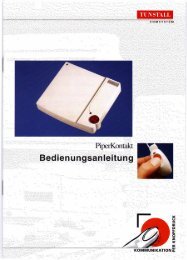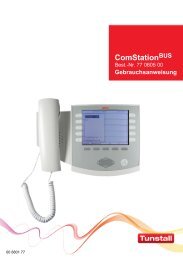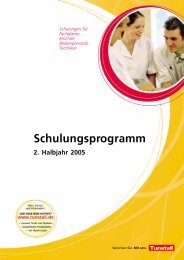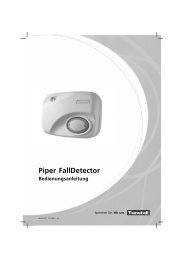Online-Hilfe für PC Connect Programmiersoftware ... - Tunstall GmbH
Online-Hilfe für PC Connect Programmiersoftware ... - Tunstall GmbH
Online-Hilfe für PC Connect Programmiersoftware ... - Tunstall GmbH
Erfolgreiche ePaper selbst erstellen
Machen Sie aus Ihren PDF Publikationen ein blätterbares Flipbook mit unserer einzigartigen Google optimierten e-Paper Software.
Das PiperFon prüft regelmäßig den Zustand des eingebauten Geräteakkus. Wenn der Ladezustand von einem definierten Wert abweicht, löst<br />
das PiperFon automatisch den Notruf "Geräteakku schwach" aus.<br />
Min. Anzahl Tage zwischen Notrufen bei schwachem Geräteakku<br />
Das PiperFon löst jedes Mal dann, wenn der Ladezustand unter den definierten Wert fällt, den Notruf "Geräteakku schwach" aus. Es kann<br />
vorkommen, dass der Akku um diesen Wert herum schwankt, z.B. wenn der Akku schon alt ist oder wenn das PiperFon im Akkubetrieb<br />
arbeitet. In diesem Fall würde das PiperFon den Notruf "Geräteakku schwach" im Abstand von mehreren Minuten oder Stunden immer wieder<br />
auslösen. Das ist nicht nötig, weil die Servicezentrale bereits durch den ersten Ruf informiert wurde. In dem Feld "Min. Anzahl Tage zwischen<br />
Notrufen bei schwachen Geräteakku" stellen Sie deshalb ein, wie viele Tage mindestens vergehen müssen, bis das PiperFon zum nächsten<br />
Mal einen Notruf "Geräteakku schwach" auslösen kann. Maximal 9 Tage einstellbar. 0 = Notruf sofort möglich.<br />
Min. Anzahl Tage nach Neustart vor Notrufen bei schwachem Geräteakku<br />
Wenn ein PiperFon in Betrieb genommen wird, ist der Geräteakku schwach und muss zunächst vollständig geladen werden. In dem Feld "Min.<br />
Anzahl Tage zwischen Notrufen bei schwachen Geräteakku" stellen Sie ein, wie viele Tage mindestens vergehen müssen, bis das PiperFon<br />
zum ersten Mal, nachdem es neu gestartet wurde, einen Notruf "Geräteakku schwach" auslösen kann. Maximal 9 Tage einstellbar. 0 = Notruf<br />
sofort möglich.<br />
Schaltfläche "Geräteakku schwach"<br />
Wenn Sie auf diese Schaltfläche klicken, erscheint ein Fenster, indem Sie einstellen können, wie sich das PiperFon verhält, wenn der<br />
Geräteakku schwach ist. Für weitere Informationen hier klicken.<br />
Registerkarte "Andere Störungen"<br />
Um das Verhalten des PiperFon bei einer Störungsart festzulegen, markieren Sie die Störungsart in der Liste, indem Sie sie anklicken, und<br />
klicken dann auf "Ereignis konfigurieren". Ein Fenster erscheint, indem Sie das Verhalten einstellen. Für weitere Informationen hier klicken.<br />
Schaltfläche "Übernehmen"<br />
Nachdem Sie alle Einstellungen in diesem Fenster vorgenommen haben, klicken Sie auf "Übernehmen". Dadurch werden die Einstellungen in<br />
<strong>PC</strong> <strong>Connect</strong> gespeichert und das Fenster geschlossen.<br />
Achtung! Die Einstellungen sind noch nicht im PiperFon gespeichert. Wenn Sie alle Einstellungen in der <strong>PC</strong> <strong>Connect</strong>-Software<br />
23